怎么设置双击打开文件夹 win10文件夹双击打开设置
更新时间:2024-08-19 12:40:30作者:xiaoliu
在Windows 10操作系统中,双击打开文件夹是我们日常使用电脑时经常进行的操作之一,想要设置双击打开文件夹的方式,在桌面上找到任意一个文件夹,右键点击鼠标选择属性,在弹出的窗口中点击打开方式选项卡,将单击打开项目改为双击打开项目,最后点击确定按钮保存设置即可。这样设置之后,以后双击文件夹就可以直接打开了。
步骤如下:
1.打开文件夹。
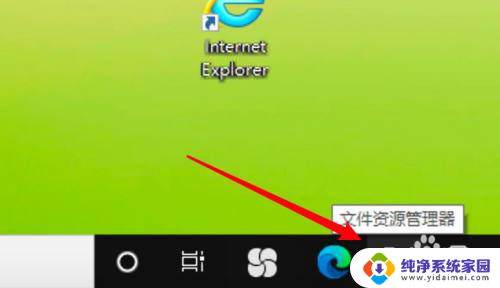
2.点击文件菜单。
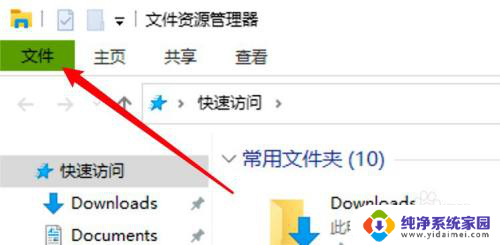
3.点击选项。
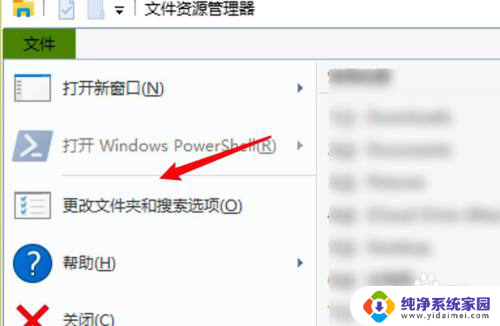
4.点击常规。
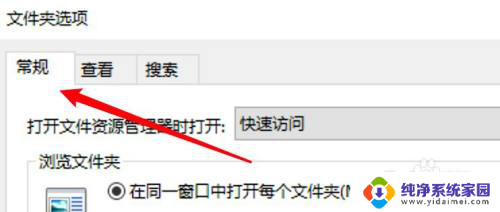
5.选中通过双击打开项目的选项。
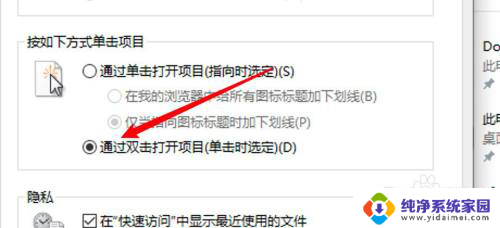
6.点击确定。
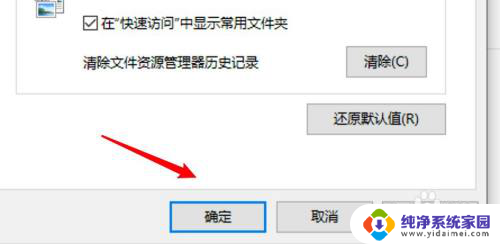
以上就是如何设置双击打开文件夹的全部内容,如果你遇到这种问题,可以尝试按照我的方法来解决,希望对大家有所帮助。
怎么设置双击打开文件夹 win10文件夹双击打开设置相关教程
- 如何用双击鼠标就能开启文件夹 win10怎么调整文件夹双击打开设置
- 双击打开文件怎么设置 Windows10鼠标单击打开文件的设置
- win10电脑双击打开的是属性 win10双击文件打开属性设置
- windows10此电脑双击打不开 win10系统双击此电脑或文件夹无法打开的解决方案
- 电脑怎么打开隐藏文件 Win10怎么设置显示隐藏文件和文件夹
- 在文件夹选项 Win10文件夹选项在哪里打开设置
- 电脑打开文件夹是小窗口 win10如何设置文件夹打开窗口默认大小和位置
- 如何在设置中打开权限设置 win10如何设置文件夹访问权限
- win10设置文件开机自动启动 Win10系统怎么设置开机自动打开文件夹
- win10每打开一个文件夹就多一个窗口 如何设置电脑打开文件夹时只弹出一个窗口
- 怎么查询电脑的dns地址 Win10如何查看本机的DNS地址
- 电脑怎么更改文件存储位置 win10默认文件存储位置如何更改
- win10恢复保留个人文件是什么文件 Win10重置此电脑会删除其他盘的数据吗
- win10怎么设置两个用户 Win10 如何添加多个本地账户
- 显示器尺寸在哪里看 win10显示器尺寸查看方法
- 打开卸载的软件 如何打开win10程序和功能窗口